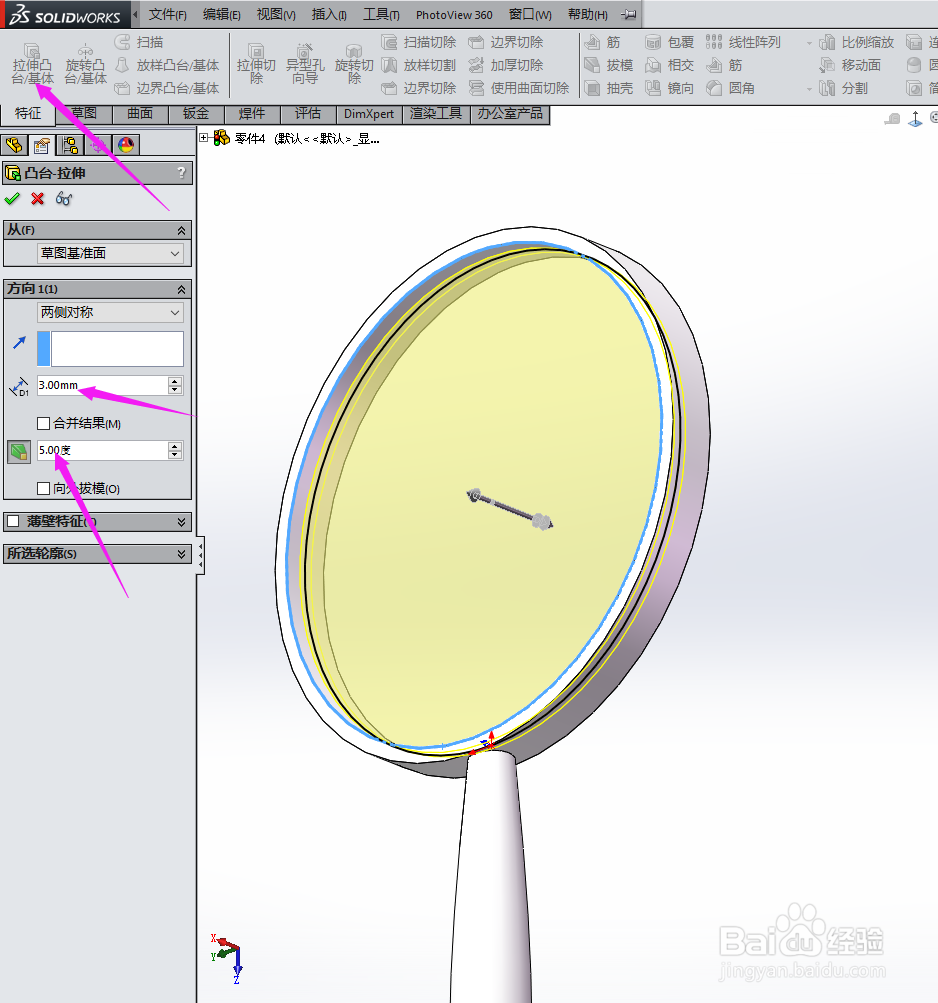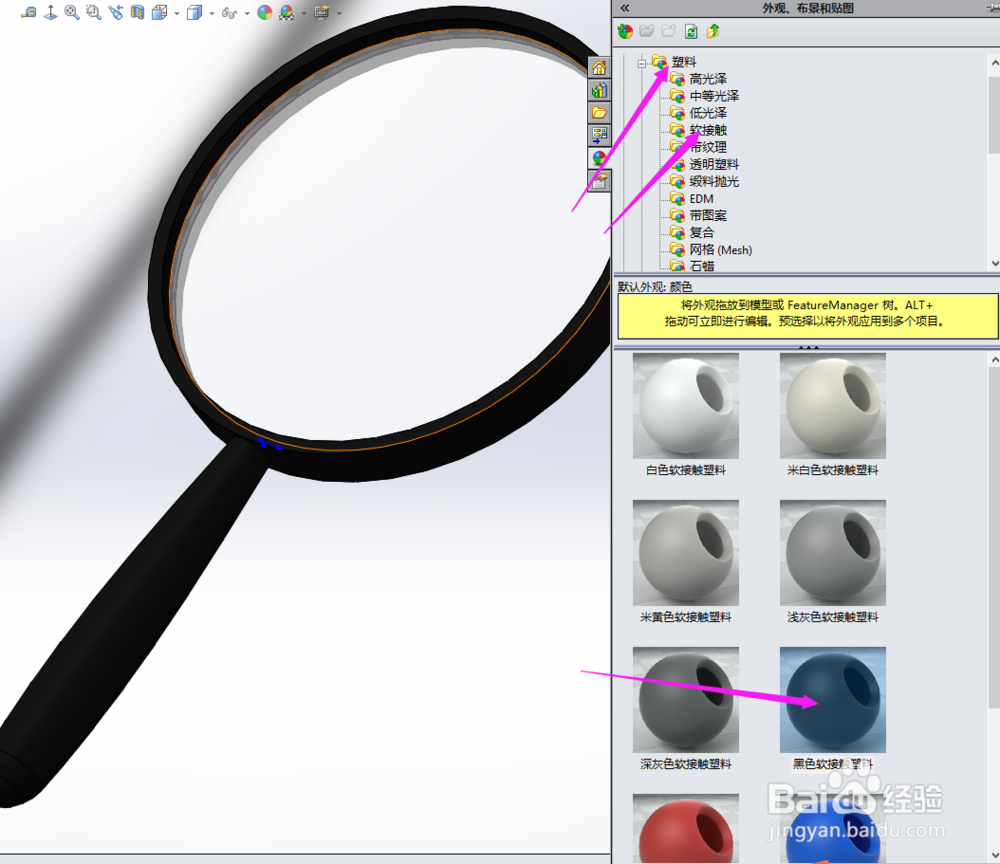1、1首先我们打开Solidworks软件,我安装的是Solidworks2014版本,如图:

3、3打开Solidworks界面,右键单击左侧的“上视基准面”,在弹出来的下拉菜单中,选择草图绘制,如图:

5、5草图绘制好后,在“特征”里单击“旋转”,在出现的设置里面输入参数,如图:
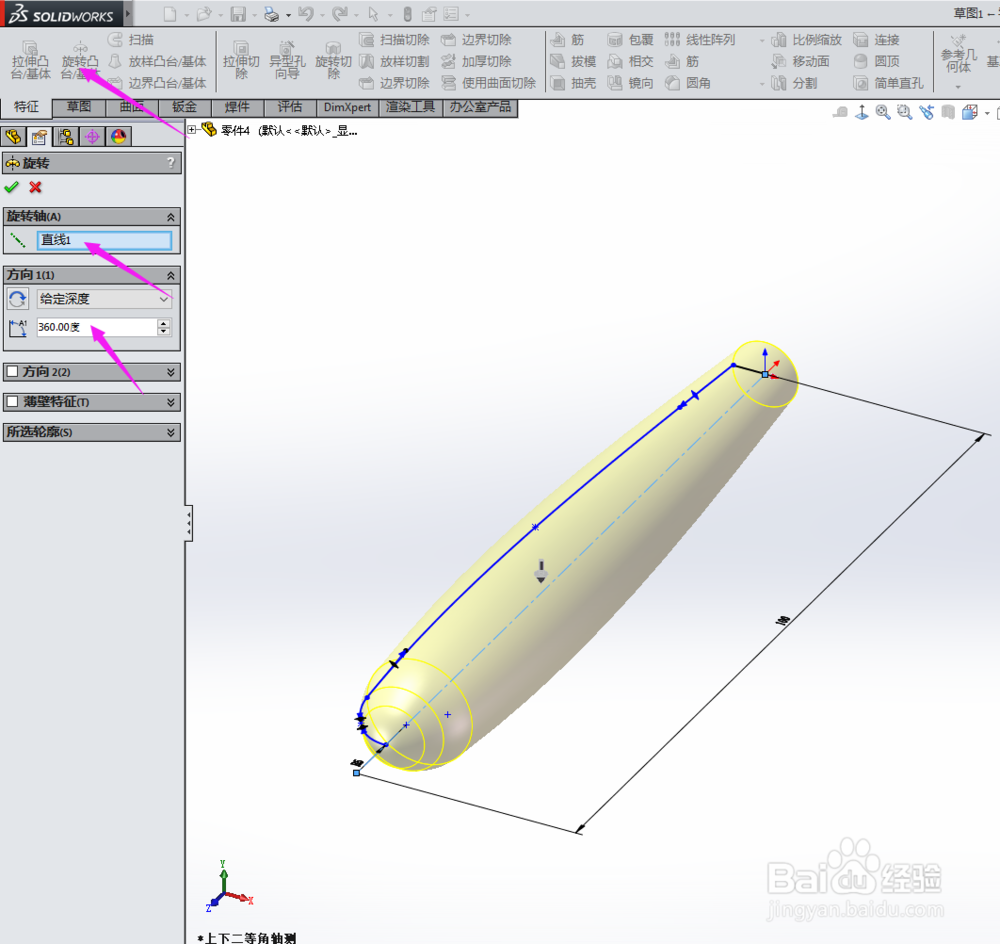
7、7在草图绘制界面,我们用草图绘制出下图所示的图形,并用智能尺寸标注好尺寸,使图形完全定义。
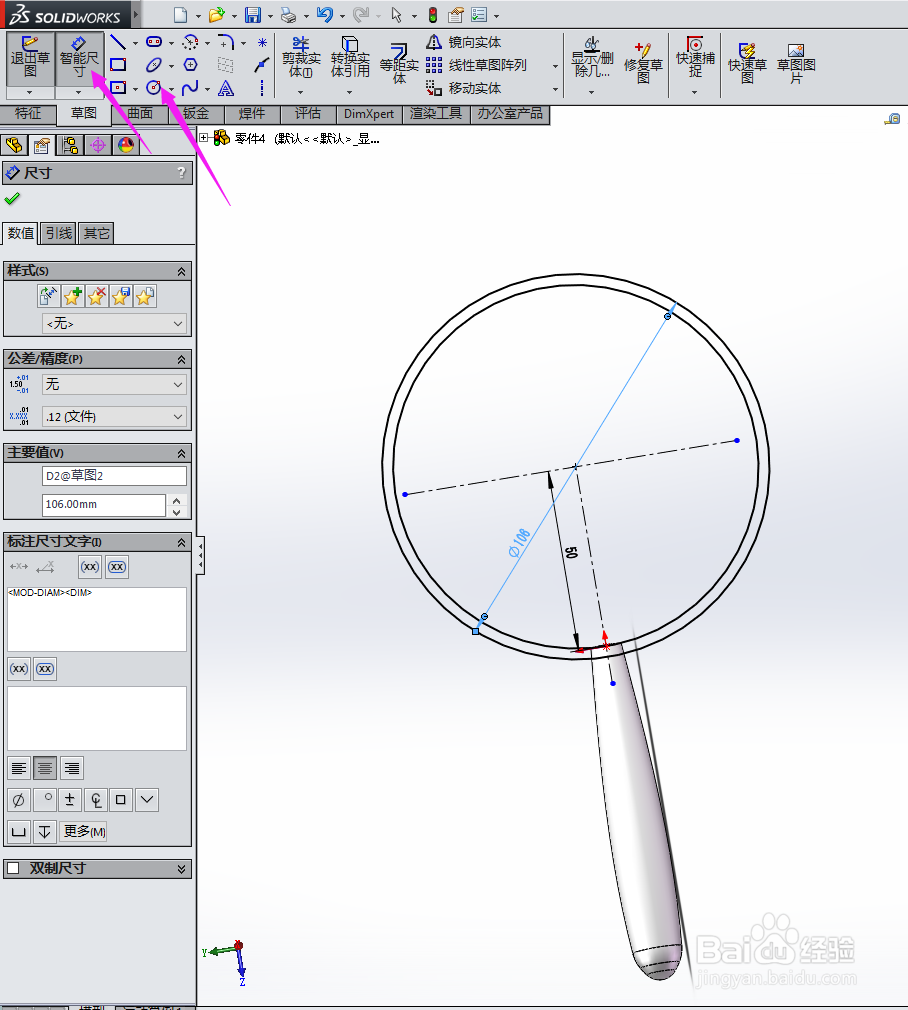
9、9键单击左侧的“右视基准面”,在弹出来的下拉菜单中,选择草图绘制,如图:
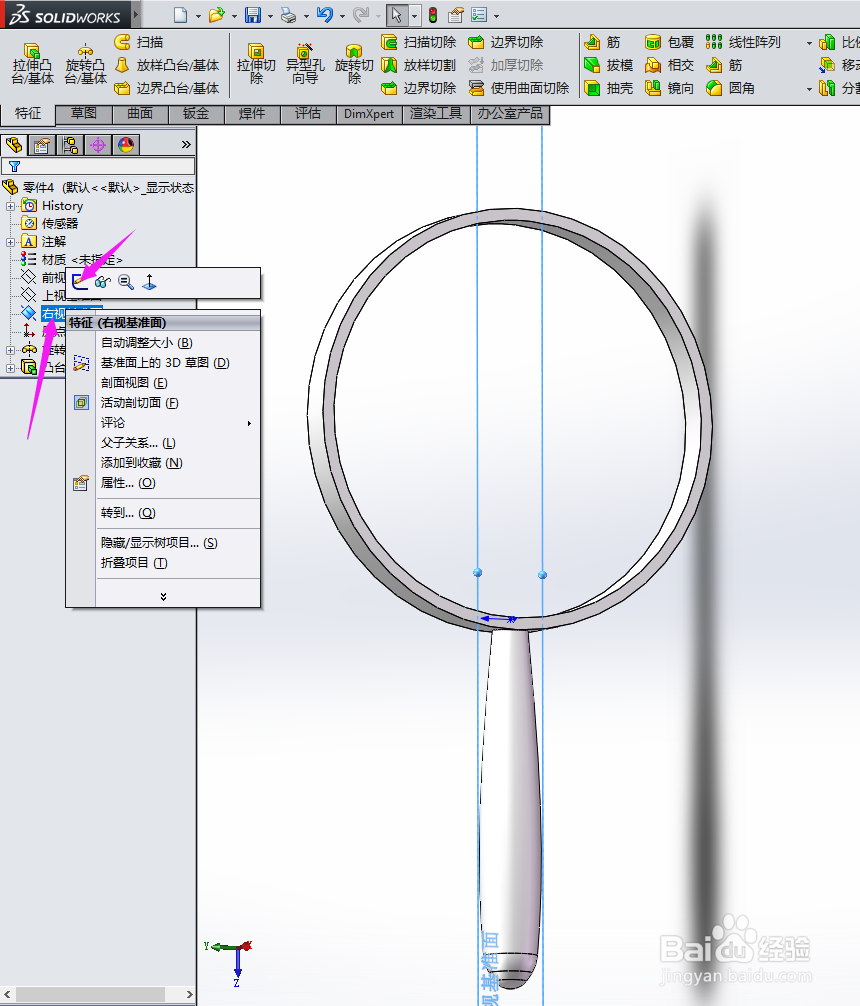
11、11草图绘制好后,在“特征”里单击“拉伸”,在出现的设置里面输入参数,如图: